Vous souhaitez créer une publication privée dans WordPress ?
Contrairement aux publications WordPress ordinaires, un article privé n’est pas visible par les internautes de votre site. Seuls les utilisateurs/utilisatrices connectés et disposant de droits spécifiques peuvent voir la publication.
Dans cet article, nous allons vous afficher comment créer facilement une publication privée sur WordPress.
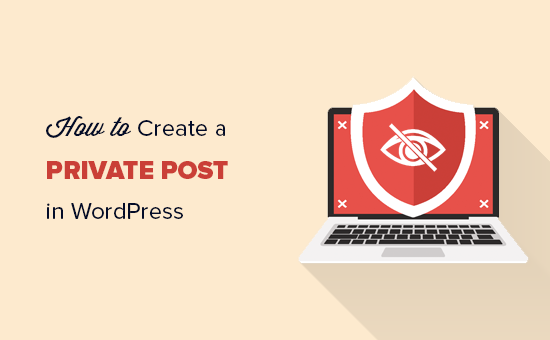
Qu’est-ce qu’une publication privée dans WordPress ? Comment cela fonctionne-t-il ?
Une publication privée sur un site WordPress n’est pas visible par le public. Seuls les utilisateurs/utilisatrices connectés et disposant des droits nécessaires peuvent le voir parmi les publications de votre blog.
WordPress est livré avec un système intégré de rôles d’utilisateurs qui assigne des droits et des permissions à différents rôles d’utilisateurs. Chaque compte WordPress se voit assigner un rôle qui lui donne le droit d’effectuer des tâches spécifiques sur un site.
Tout utilisateur/utilisatrice ayant le droit de publier un message peut rédiger un message privé et le publier. La publication sera visible pour le compte de l’utilisateur et les rôles d’utilisateur suivants :
- Administrateur/administratrice – Peut créer, modifier et supprimer toute publication privée créée par n’importe quel utilisateur sur un site WordPress.
- Éditeurs/éditrices – Peut créer, modifier et supprimer toute publication privée créée par un utilisateur/utilisatrice.
- Auteure – Elle peut créer, publier, modifier, voir et supprimer ses propres publications privées. Ils ne peuvent pas voir les publications privées créées par d’autres utilisateurs/utilisatrices.
Ceci étant dit, voyons comment créer une publication privée dans WordPress.
Création d’une publication ou d’une page privée dans l’éditeur de blocs
Tout d’abord, vous devez créer une nouvelle publication ou page. Vous pouvez également modifier une publication existante que vous souhaitez rendre privée.
Une fois que vous êtes dans l’éditeur de contenu WordPress, dirigez-vous vers le panneau des Réglages sur la droite. Ensuite, vous pouvez cliquer sur l’option » Visibilité « , qui est définie sur » Public » par défaut.
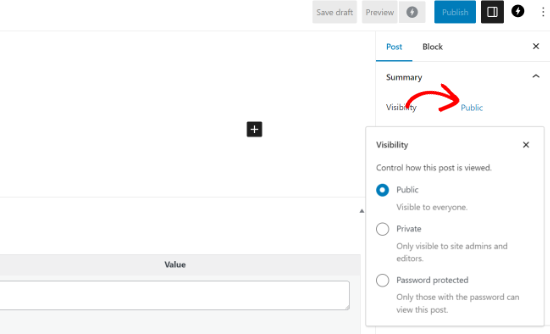
Vous pouvez ensuite sélectionner l’option « Privé ». Ainsi, votre publication ou votre page sera uniquement visible par les éditeurs/éditrices et les administrateurs de votre blog WordPress.
Une fois que vous avez terminé, enregistrez votre publication ou votre page.
Création d’une publication ou d’une page privée dans l’éditeur classique
Si vous utilisez les éditeurs/éditrices classiques, vous pouvez également rendre une publication ou une page de blog privée.
Tout d’abord, vous devez modifier ou créer une nouvelle publication.
Dans l’écran de publication, vous devez cliquer sur le lien « Modifier » situé à côté de l’option « Visibilité » dans la boîte méta « Publier ».
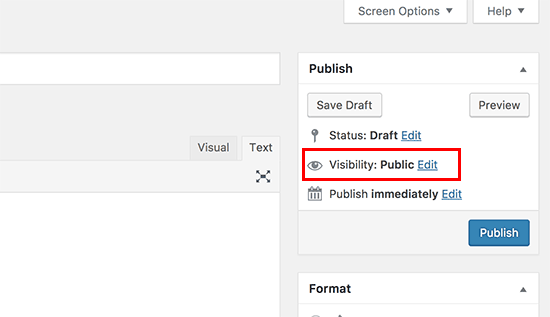
Des options vous permettent désormais de rendre une publication épinglée, protégée par un mot de passe ou privée.
Sélectionnez « Privé », puis cliquez sur le bouton « OK » pour continuer.
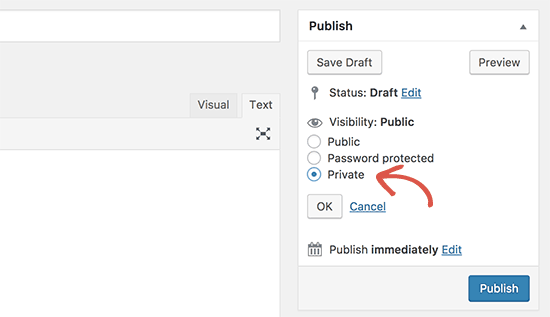
Vous pouvez maintenant continuer à modifier la publication, l’enregistrer ou la publier.
Si vous visitez votre site, vous verrez votre publication de blog privée marquée comme ceci :
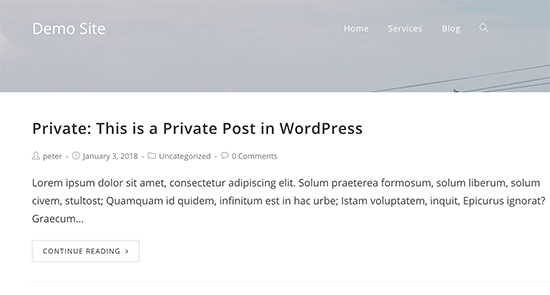
Les utilisateurs/utilisatrices qui n’ont pas le droit de voir les publications privées ne les verront pas.
Note : Les images que vous ajoutez à une publication privée ne sont pas privées et peuvent être vues dans la médiathèque par les autres auteurs/autrices. Les images peuvent également être vues par toute personne possédant l’URL de l’image.
Nous espérons que cet article vous a aidé à apprendre comment créer une publication privée sur WordPress. Vous pouvez également consulter notre guide ultime sur la façon de créer un site d’adhésion sur WordPress et les extensions WordPress incontournables pour les sites professionnels.
If you liked this article, then please subscribe to our YouTube Channel for WordPress video tutorials. You can also find us on Twitter and Facebook.





Syed Balkhi says
Hey WPBeginner readers,
Did you know you can win exciting prizes by commenting on WPBeginner?
Every month, our top blog commenters will win HUGE rewards, including premium WordPress plugin licenses and cash prizes.
You can get more details about the contest from here.
Start sharing your thoughts below to stand a chance to win!
Lourd Bethel says
Your articles have helped me really improve my blog. Thank you! I have a question though: is there anyway to use private posts/pages to increase blog subscribers? Like, could I have something like « subscribe to view this page » type of feature or something?
WPBeginner Support says
You may want to take a look at our article below:
https://www.wpbeginner.com/wp-tutorials/how-to-create-a-paywall-in-wordpress/
Administrateur
Caoimhin says
Great article but can you think of any reason why a site admin could not see the private posts. Making post private for me seems to hide the post from everyone. Admin has the capability read-private-posts.
WPBeginner Support says
Unless you modified the user role permissions then an admin user should be able to see all posts even if they are private. You may want to try disabling your plugins in case you have a conflict that could be part of the issue.
Administrateur
Tahir Farooq says
great job sir
WPBeginner Support says
Thank you
Administrateur
Alauddin says
Nice Post.
WPBeginner Support says
Thank you
Administrateur
monica wehner says
I just need to know how to change spaces in the site. I am updated an already existing document and want to change double space to single.
Thanks,
ABDALLAH HEMEDI says
Now, I understand about Private Post, Thank you for good clarification.
Chris says
How can I stop those private posts from appearing in the RSS feed please?
WPBeginner Support says
Hi Chris,
Private posts do not appear in the RSS feed. You are probably seeing them in the RSS feed because you are logged in as an administrator, editor, or author of the post.
Administrateur